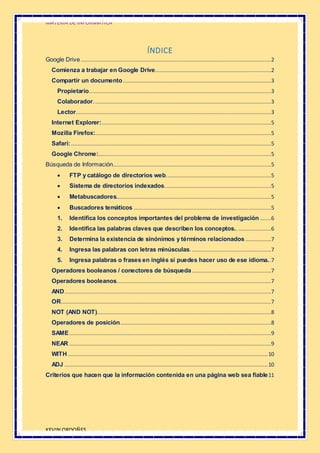
Google Drive y Búsqueda de Información
- 1. MATERIA DE INFORMATICA KEVIN ORDOÑES ÍNDICE Google Drive......................................................................................................................2 Comienza a trabajar en Google Drive........................................................................2 Compartir un documento............................................................................................3 Propietario.................................................................................................................3 Colaborador..............................................................................................................3 Lector.........................................................................................................................3 Internet Explorer:.........................................................................................................5 Mozilla Firefox:.............................................................................................................5 Safari:............................................................................................................................5 Google Chrome:...........................................................................................................5 Búsqueda de Información..................................................................................................5 FTP y catálogo de directorios web.................................................................5 Sistema de directorios indexados..................................................................5 Metabuscadores................................................................................................5 Buscadores temáticos .....................................................................................5 1. Identifica los conceptos importantes del problema de investigación .......6 2. Identifica las palabras claves que describen los conceptos.. ....................6 3. Determina la existencia de sinónimos y términos relacionados ................7 4. Ingresa las palabras con letras minúsculas..................................................7 5. Ingresa palabras o frases en inglés si puedes hacer uso de ese idioma..7 Operadores booleanos / conectores de búsqueda.................................................7 Operadores booleanos................................................................................................7 AND................................................................................................................................7 OR..................................................................................................................................7 NOT (AND NOT)............................................................................................................8 Operadores de posición..............................................................................................8 SAME.............................................................................................................................9 NEAR .............................................................................................................................9 WITH............................................................................................................................10 ADJ ..............................................................................................................................10 Criterios que hacen que la información contenida en una página web sea fiable11
- 2. MATERIA DE INFORMATICA KEVIN ORDOÑES Google Drive Google Drive es un conjunto de productos que permiten crear distintos tipos de documentos; trabajar en ellos, almacenarlos y compartirlos con otros usuarios en tiempo real. A través de una conexión a Internet se puede acceder a documentos y archivos desde cualquier computador, cada vez que se desee. Sin embargo, es posible realizar algunas tareas sin necesidad de conectarse a Internet, utilizando el cache de Google. Comienza a trabajar en Google Drive Para comenzar a trabajar con Google Drive debes tener una cuenta de correo en Gmail. Para ello escribe en tu navegador www.gmail.com Ingresa el nombre de cuenta y contraseña para acceder a Gmail. En el caso de no tener cuenta, escoge la opción Crear una cuenta, y procede a llenar la información requerida en un formulario. Una vez ingresada a la cuenta, en la barra superior escoge la opción Drive. E n e l
- 3. MATERIA DE INFORMATICA KEVIN ORDOÑES árbol de la izquierda parecen los distintos aplicativos de esta suite ofimática en línea. Para crear un nuevo documento selecciona la opción Crear nuevo o crear, y aparecerá un menú flotante en donde escogerás el tipo de documento a realizar. En este caso se ha escogido la opción de Documento; la pantalla que se desplegara está distribuida con las características estándar de un procesador de textos. Google Drive guarda automáticamente el documento en el que se está trabajando, para evitar riesgos de perdida de datos. El límite de almacenamiento lo encontraras al hacer clic en Configuración, dentro de la interfaz principal en Google Drive. Compartir un documento Una de las novedades de Google Drive es el poder compartir documentos con otros usuarios. Puedes también colaborar en su creación y edición, y publicarlo con una dirección propia URL, como si se tratara de una página web. Para compartir un documento debes tener en cuenta los siguientes conceptos: Propietario: es el creador del documento, puede editar y eliminarlo; es el que invita a lectores y colaboradores a participar como revisores. Colaborador: son los invitados por el propietario, aunque a su vez pueden invitar a otros colaboradores y lectores. Tienen el derecho de leer, modificar, guardar e imprimir el documento. Lector: puede únicamente leer, guardar e imprimir el documento, pero jamás editarlo. Una vez terminado el documento y seleccionados los perfiles de las personas que van a ver el documento, presiona el botón Compartir. Aparecerá la pantalla de la derecha y aquí deberás escribir la dirección y/o nombre de los colaboradores (editores) de tu documento.
- 4. MATERIA DE INFORMATICA KEVIN ORDOÑES Finalmente, presiona Confirmar ¡Bienvenido a la Web 2.0! Con la ayuda de la Internet, la búsqueda de información se ha hecho más asequible, ya que al navegar por esta red de redes mediante enlaces, es posible obtener resultados en menor tiempo disminuyendo recursos. Para realizar búsquedas, chatear con amigos, enviar mensajes de correo electrónico, realizar compras o ingresar a un banco on-line, se debe utilizar un navegador web. El navegador web es un software desarrollado para buscar, interpretar y mostrar páginas web, a través de un lenguaje que contiene indicaciones específicas que han sido trabajadas en varios lenguajes de programación, de entre ellos el más conocido es HTML (Hyper Text Markup Language). Una página web básica esta programa en HTML de la siguiente manera: <html> Le indica al navegador el lenguaje de programación web está utilizando. Inicio del documento. <head> Etiqueta de cabecera del navegador. <Title>Titulo</title> Información que se será mostrada en la barra de título. <head> Cierre de etiqueta head. <body> Cuerpo de la página. Aquí reside toda la información que los navegadores despliegan: texto del documento y multimedia que se mostrara en el navegador web públicamente. </body> Cierre de etiqueta body. </html> Final del documento. Existen navegadores muy diversos por su uso y finalidad: navegadores exclusivos de una plataforma, por las funciones y por el tipo de usuario al que se destina.
- 5. MATERIA DE INFORMATICA KEVIN ORDOÑES Internet Explorer: Es el navegador web desarrollado por Microsoft que viene junto con el sistema operativo Windows. La versión 10 trae una nueva interfaz que brinda la posibilidad de maximizar al área de la página evitando la acumulación de barras. Mozilla Firefox: De acuerdo con su facilidad de uso y niveles altos de seguridad, se ha catalogado como el mejor navegador existente. Ofrece una gran variedad de skins para cambiar de apariencia. Es el primer navegador en usar pestañas, lo que sin duda constituye una gran innovación. Adicionalmente cuenta con un corrector ortográfico y con la opción de búsqueda progresiva. Safari: Es el navegador desarrollado por Apple. Ofrece la ventaja de guardar las páginas web y enviarlas por el e-mail, aunque hayan desaparecido de Internet. Ideal para guardar páginas web de corta vida, como informes, bancarios o artículos estadísticos. Google Chrome: Es un navegador web desarrollado por Google. La interfaz del navegador es clara y sencilla. Está disponible gratuitamente bajo condiciones de servicio específicas. Búsqueda de Información Detrás de una página web se encuentra una serie de códigos o scripts de programación, que permiten realizar una solicitud a grandes bases de datos. Es por ello que son conocidos como Motores de búsqueda, pues relacionan una solicitud con sitios almacenados en sistemas de información. El principal aporte de los motores de búsqueda ha sido el, relacionar ordenar y clasificar información sobre su contenido. De acuerdo a su funcionamiento, se clasifican en: FTP y catálogo de directorios web: encargados de recolectar información sin ningún orden específico. Sistema de directorios indexados: conformados por grandes sistemas de información clasificada y ordenada por categorías de búsqueda. Metabuscadores: son robots de información que buscan a través de múltiples buscadores. Buscadores temáticos: constituyen buscadores especializados en áreas del saber.
- 6. MATERIA DE INFORMATICA KEVIN ORDOÑES Para realizar búsquedas exitosas en la WWW y con el uso de cualquier navegador, debes tomar en cuenta parámetros con los cuales asegures una respuesta exitosa, capaz de cumplir con tus necesidades investigativas. Para lograrlo, toma en cuenta las siguientes recomendaciones: 1. Identifica los conceptos importantes del problema de investigación. Formula preguntas específicas; define el alcance del problema, el idioma a consultar, y el enfoque que deseas darle a la información. 2. Identifica las palabras claves que describen los conceptos. Resume el problema de una o dos palabras que te permitirán encontrar información precisa.
- 7. MATERIA DE INFORMATICA KEVIN ORDOÑES 3. Determina la existencia de sinónimos y términos relacionados. En la red es muy posible que la información buscada se encuentre o no con el nombre que la buscamos, sino con una palabra sinónima o a través de una relación a los conceptos básicos de la investigación. 4. Ingresa las palabras con letras minúsculas. Exceptuando si se tratase de nombres propios. 5. Ingresa palabras o frases en inglés si puedes hacer uso de ese idioma. Obtendrás mayores resultados. Operadores booleanos / conectores de búsqueda Los operadores permiten enfocar la búsqueda relacionando términos o frases. Los buscadores web reconocen los siguientes tipos de operadores: Booleanos De posición Operadores booleanos Constituyen una estructura lógica en informática y matemática, que esquematiza las operaciones de conjuntos. Los operadores booleanos son: AND Con el uso de este operador se podrán obtener resultados que contengan todos los términos de búsqueda. Por ejemplo, si deseas conocer sobre metales pesados incluido el aluminio, la búsqueda será: “metales pesados AND aluminio”. Los buscadores localizan registros que contengan todos los términos especificados, es decir, el primer término y el segundo. En este ejemplo se observa que en el resultado obtenido aparecen ambas palabras dentro del concepto original, o ambas palabras relacionadas en la misma página. OR Este operador permite obtener resultados que contengan cualquiera de las palabras caves, o ambas palabras. Por ejemplo, si se busca por “metales de
- 8. MATERIA DE INFORMATICA KEVIN ORDOÑES transición OR campo magnético”, el operador localiza registros que contengan el primer término, o el segundo. En este ejemplo se aprecia que la búsqueda se ha efectuado tomando en cuenta tanto la existencia de la primera frase, como la segunda; no necesariamente las dos juntas. NOT (AND NOT) Con el uso de este conector, se obtiene información que contenga la primera palabra o frase clave, mas no la segunda. Por ejemplo, si se busca “gases nobles NT oxígeno”, aparecerá la información de registros que contengan el primer término, no el segundo. En algunos buscadores sete operador ha sido sustituido por el símbolo “-”, que deberá estar al lado del término que desea excluirse de los resultado, es decir, la búsqueda deberá realizarse: gases nobles – oxígeno. En esta pantalla se observa que el resultado de la búsqueda se efectuó solamente sobre los conceptos de la primera frase (gases nobles), y que el oxígeno no fue tomado en cuenta. Operadores de posición Desde los inicios de los motores de búsqueda, los registros de palabras y sus relaciones con el uso de términos que indicaban al motor cuál era el sentido de la consulta. Actualmente, los motores de búsquedas han incluido dichos operadores a sus scripts y no es necesario indicarlos en la consulta.
- 9. MATERIA DE INFORMATICA KEVIN ORDOÑES SAME Sirve para localizar información en la que la búsqueda efectuaba que contendrá todos los términos mencionados. Por ejemplo, al realizar la búsqueda de “Diabetes SAME hipoglucemia”, aparecerán entonces los registros en los que ambas frases se relacionen. NEAR Este operador localiza registros en los que todos los términos de búsqueda estén juntos, sin importar la jerarquía en la cual se los haya introducido. Este operador está implícito en los algoritmos de funcionamiento de los buscadores más conocidos. En el ejemplo se realiza la búsqueda de “programas televisivos NEAR adolescentes”. Observa que se mostrarán programas relacionados con los adolescentes.
- 10. MATERIA DE INFORMATICA KEVIN ORDOÑES WITH Este operador se utiliza para localizar información en la que las páginas web exhibidas contengan todos los términos mencionados. En el ejemplo observa que al realizar la búsqueda de la frase segunda guerra mundial WITH antecedentes, lo que se obtendrá como resultado son las páginas que contengan los antecedentes de la Segunda Guerra Mundial. ADJ Se utiliza para localizar información que contenga todos los términos de búsqueda, y en un orden introducido específico. En el ejemplo se busca sociedades ADJ anónimas, y se tendrán como resultados: sociedades anónimas, en el orden en el que se fueron ingresados los conceptos en el campo de búsqueda.
- 11. MATERIA DE INFORMATICA KEVIN ORDOÑES Criterios que hacen que la información contenida en una página web sea fiable En la Internet existe toda clase de información, desde lo válido e importante, hasta lo falso y peligroso, es por ello que debes tomar muy en cuenta ciertos aspectos al momento de realizar una búsqueda, ya que no todo lo que se te presenta es fiable. Es recomendable tomar en cuenta estos consejos para descartar la información irrelevante de lo real y lo útil. 1. Aprende a leer las URL, ya que de esta manera puedes ir descifrando la validez de las páginas mostradas por el buscador, y saber si son páginas fantasmas con información no válida, o si son confiables. Esto ayudará a protegerte de ataques de seguridad o estafas electrónicas. Una URL está conformada de: Ciertas empresas como instituciones bancarias, empresas comerciales gubernamentales, entre otras, utilizan el protocolo https:// para establecer vínculos de confianza entre el usuario y la institución. Su funcionamiento se basa en el establecimiento de un canal cifrado de información, bajo la entrega de certificados de seguridad. La presencia de un ícono de un candado en la barra de direcciones, es una referencia importante en el uso de este protocolo.
- 12. MATERIA DE INFORMATICA KEVIN ORDOÑES Direcciones fraudulentas pueden ser difíciles de detectar, un ejemplo práctico es el siguiente: Observa cuidadosamente el nivel de dominio que representa “.tk”, ¿es el correcto? Ingresa en tu navegador y escríbela en la barra de direcciones, ¿qué aparece? Es importante que en el momento en que ingrese a un sitio web revises cuidadosamente el tipo de dominio que posee y si se relaciona el contenido. Primeramente, escribe las palabras del nombre de dominio en el buscador y revisa el primer resultado que arroja, ¿concuerda con el link al que ibas a ingresar? 2. Una página web presenta la fecha de creación y sus actualizaciones a través de varios anuncios. Es recomendable utilizar información actualizada; eso le dará a la investigación que hagas mayor veracidad. www.librerianorma.tk